Rodičovská kontrola nemusí mnohým za to stát, nebo dokonce spíše problém než prospěch. Ale v případě, že máte děti a vidí obsah pouze v televizi, věřte nám, pokud vám řekneme, že budou vaším nejlepším spojencem. Dnes vám ukážeme jak aktivovat Netflix rodičovská kontrola a všechny výhody má to.
Co je rodičovská kontrola?
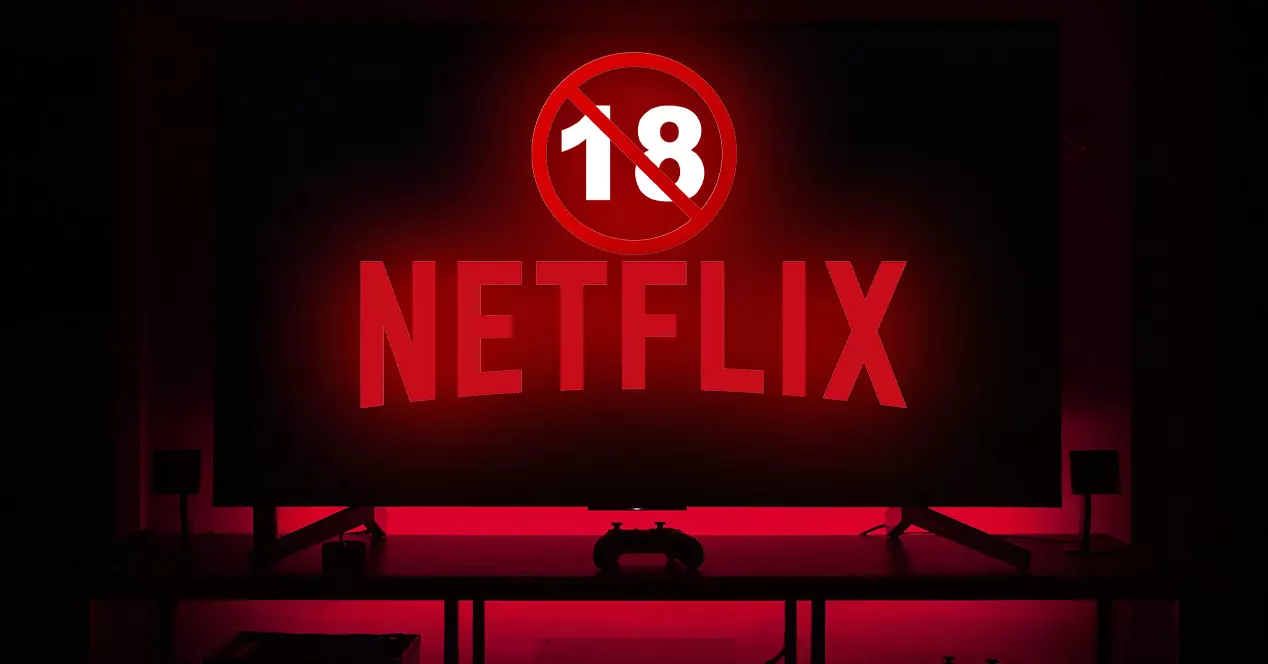
Je více než pravděpodobné, že v tomto životním bodě přesně víte, z čeho rodičovská kontrola nebo kontroly sestávají. Ale jen pro případ, že by byl někdo bezradný, je to řada podmínek, pravidel nebo limitů, které můžete stanovit. Když jsou tyto parametry vytvořeny, když mluvíme o platformách pro streamování obsahu, určitá část seriálu, dokumenty nebo filmy, které tyto limity nesplňují, nebudou zobrazeny.
Jasným příkladem je stanovení věkové hranice například na 12 let. Proto od tohoto okamžiku jakýkoli obsah zařazený do kategorie pro starší věky zmizí ze seznamu možností. To je něco, co vás znepokojuje, pokud jde o to, co vaše děti na smart TV v obývacím pokoji nebo v jejich pokoji, když nejste přítomni, si nebudete muset dělat starosti.
Je pravda, že na těchto typech platforem, jako je Netflix, HBO, Premium Videoatd. existují podřízené profily. Ale v závislosti na věku našeho dítěte je pravděpodobné, že stále existuje nějaký obsah, který nechceme, aby viděl. Z tohoto důvodu nám Netflix nabízí širokou škálu možností v rodičovské kontrole, jak konfigurovat, co mohou vidět a k čemu budou mít přístup.
Nastavení rodičovské kontroly Netflix
Pojďme nyní k opravdu důležité části tohoto článku, ve které vám ukážeme, co všechno můžete v rámci rodičovské kontroly velké červené N platformy dělat.
Jak vytvořit dětský profil na Netflixu

První věcí je vytvořit profil pro naše děti, aby nedocházelo ke zmatkům a nemuseli jsme se „obětovat“ za to, že neuvidíme vše, co platforma nabízí, když ji používáme.
Založení dětského profilu je super jednoduchý a můžeme to udělat z naší vlastní Smart TV:
- Když přistoupíme k aplikaci Netflix z televize (nebo jiného zařízení), uvidíme panel výběru profilu, než se dostaneme do katalogu.
- Klikněte na možnost „Přidat profil“, která se na obrazovce zobrazí s „+“.
- Napište jméno, kterému chcete tohoto uživatele poznat, pro vaše děti. V našem případě jsme mu říkali „Peques“.
- Poté můžete v následujících možnostech nastavit ikonu a jazyk, který má tento profil používat.
- Nakonec a možná jednou z nejdůležitějších akcí je zaškrtněte políčko „Dětský profil“ . To, jak Netflix sám naznačuje v rámečku, vytvoří věková hranice 12 let pro tento profil.
- Klikněte na „Hotovo“ a tento profil bude nyní k dispozici k použití.
Tyto kroky mohou stačit k tomu, aby vaše děti byly „v bezpečí“ před zobrazováním obsahu nevhodného pro věk. Pokud však chcete provést rodičovskou kontrolu účtu o krok dále, čtěte dále.
Nastavte věkové limity na Netflixu

Pokud předdefinovaná věková klasifikace 12 let profilu dítěte není pro váš konkrétní případ platná (je to proto, že máte mladší nebo starší dítě bez dosažení věku 18 let), můžete upravit další rozsahy ze svého účtu Netflix.
Stačí zadat Netflix.com/YourAccount sekce, která nám byla uvedena při vytváření profilu z prohlížeče (to nemůžeme provést na Smart TV nebo v aplikaci pro smartphone). Tato adresa vás přenese na všechny informace týkající se vašeho účtu na platformě: osobní údaje, fakturace, správa stahování atd. Ale na čem nám tentokrát opravdu záleží, je poslední část s názvem „Profil a rodičovská kontrola“.
Nyní stačí provést následující kroky:
- Přejděte dolů na podřízený profil, který jste vytvořili.
- Kliknutím na šipku vpravo otevřete možnosti konfigurace.
- Vstupte do nabídky „Zobrazit omezení“ kliknutím na „Změnit“.
- Zadejte heslo ke svému účtu Netflix. Tento krok je nezbytný pro samotné děti
(nejchytřejší)Přístup k těmto nastavením odstraníte limity. - Nyní v horní liště budeme muset pouze umístěte značku na věkovou hranici obsah, který chceme, aby naše dítě vidělo.
Blokovat konkrétní sérii nebo film

Pokud nechceme, aby vaše dítě podívejte se na konkrétní sérii nebo film , můžeme také vytvořit konkrétní blok ve stejné spodní sekci. Budete muset pouze:
- Do sekce „Omezení názvu pro xxx“, kde „xxx“ je název tohoto profilu, napište název toho, co nechcete, aby viděl.
- V seznamu, který se zobrazí s automatickým dokončováním, vyberte příslušný titul.
Tato série nebo film se pro tento profil automaticky přestane zobrazovat, i když jej konkrétně vyhledáte ve vyhledávači.
Pokud v budoucnu budete chtít odstraňte tento blok , budete muset pouze kliknout na „x“, které doprovází daný obsah v níže uvedeném seznamu.
Heslo zamkněte profil na Netflixu

Na druhou stranu nám tato platforma streamovaného obsahu také umožňuje stanovit heslo pro přístup k profilům našeho účtu.
Zde můžeme toto heslo přidat do profilu našeho syna zadáním hesla „Zámek profilu“ možnost z úvodní nabídky. Zajímavější pro nás je však stanovit hesla ve všech profilech, které se nepřizpůsobují jejich věku, tedy v našem vlastním. Tímto způsobem nebudete v pokušení sledovat seriály nebo filmy, které pro něj nejsou vhodné.
Od této chvíle, kdykoli přejdeme na přístup k tomuto profilu, nás požádá o přístupový kód, který jsme vytvořili.
Objevte vše, co vaše děti na Netflixu viděly

Konečně máme možnost všeho, co naše děti na Netflixu viděli, a v den, kdy to udělaly. Přístup k této historii je stejně jednoduchý jako vstup do nabídky „Aktivita prohlížení“ z nabídky Start.
Zde máme přístup k a kompletní seznam všeho, co tento profil viděl na platformě. Navíc možnost, kterou Netflix nedávno přidal, je, že rodiče (správce účtu) obdrží e-mail každých dní 15 ve kterém je tato historie prohlížení zobrazena.
To může hraničit s narušením vašeho soukromí. Ale vzhledem k přístupu k tak širokému katalogu seriálů a filmů všeho druhu stojí za to mít v případě potřeby toto eso v rukávu.